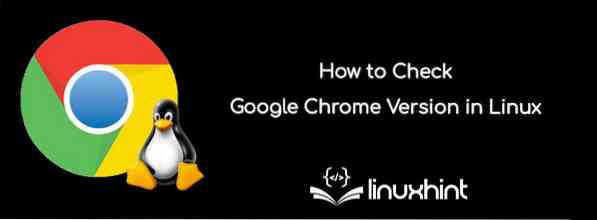
Google регулярно работает над выпуском последних версий, чтобы Chrome работал быстрее и предоставлял передовые услуги. Следовательно, важно обновлять Google Chrome для лучшего опыта, потому что он требует регулярных обновлений для правильной работы и безопасности вашей системы.
Если вы столкнулись с некоторыми проблемами при использовании Google Chrome в своей системе Linux, обязательно проверьте версию браузера Google Chrome и обновите ее как можно скорее. Однако, если вы не знаете, как проверить версию браузера Google Chrome в Linux, прочтите нашу статью, поскольку мы упомянули самые простые способы ее проверки. Вы узнаете о трех различных процедурах, которые вы можете использовать для проверки Google Chrome в Ubuntu или любой операционной системе Linux, которую вы используете на своем компьютере / ноутбуке.
Преимущества Google Chrome
Прежде чем приступить к процедурам проверки версии браузера Google Chrome, давайте рассмотрим некоторые из основных преимуществ, предлагаемых Google Chrome:
- Он отличается элегантным дизайном и возможностью быстрого просмотра.
- Это безопасно, надежно и предлагает кроссплатформенную поддержку.
- Вы можете легко синхронизировать несколько устройств.
- Он имеет отличные функции и интеграцию с приложениями Google.
- Имеет мощную консоль разработчика и большую базу расширений.
Как проверить версию браузера Google Chrome
Мы используем Ubuntu 20.04 LTS, чтобы проверить версию браузера Google Chrome, поскольку Ubuntu - широко используемая операционная система во всем мире.
Проверьте версию браузера Google Chrome с помощью «chrome: // version»
«Chrome: // version» - это URL-адрес Google Chrome, который можно использовать для проверки его версии в вашей системе.
Сначала откройте браузер Google Chrome, вставьте «chrome: // version» в поле URL и выполните поиск.

Как только вы нажмете кнопку Enter на клавиатуре, Google Chrome откроет страницу, содержащую полную информацию о версии.
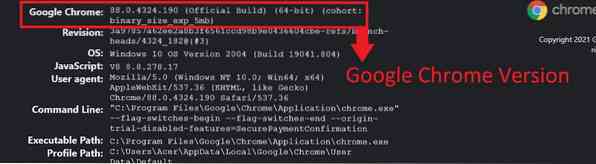
Проверьте версию браузера Google Chrome в разделе "О программе"
Это один из самых простых способов проверить версию Google Chrome в Ubuntu или любом другом устройстве Linux.
Откройте браузер Google Chrome на экране и нажмите на три точки (Параметры) выше в правом верхнем углу.
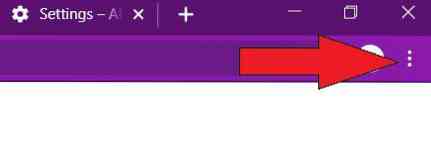
После нажатия на точки вы увидите список из нескольких вариантов, поэтому нажмите «Справка» и выберите «О Google Chrome».
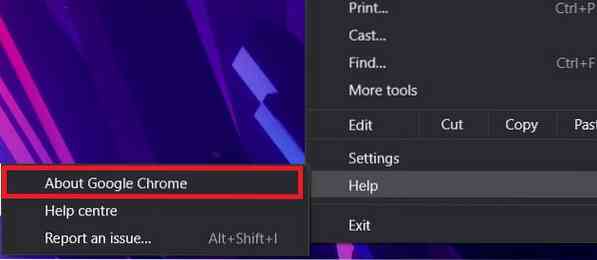
Откроется новое окно с другой информацией и текущей версией Google Chrome в вашей системе.
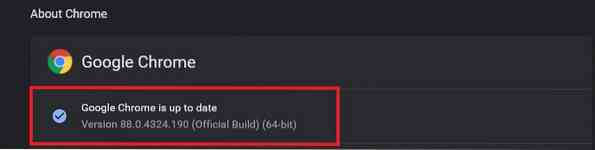
Проверьте версию Google Chrome с помощью командной строки
Если вы не хотите открывать Google Chrome, чтобы проверить его версию, вы можете использовать специальную команду, чтобы легко ее проверить.
Откройте терминал Linux и введите следующую команду, затем нажмите кнопку Enter:
После того, как вы нажмете кнопку Enter, ваша система предоставит полную информацию о версии Google Chrome. Вы получите такое сообщение:
[электронная почта защищена]: ~ $ google-chrome --versionGoogle Chrome 88.0.4324.190
[электронная почта защищена]: ~ $
Заключение
Вот как вы можете легко проверить версию браузера Google Chrome, и мы также предоставили несколько удобных процедур. Как мы уже упоминали ранее, Google Chrome - потрясающий браузер, который предлагает отличную совместимость и функции просмотра веб-страниц. Однако он требует регулярных обновлений для регулярного поддержания надлежащей безопасности для регулярной проверки и обновления версии Google Chrome. Попробуйте эти способы в своей системе и постоянно обновляйте ее в соответствии с последними требованиями Google Chrome.
 Phenquestions
Phenquestions


